音樂已經成為人們日常生活的一部分。 沒有音樂,生活肯定會有些無聊。 它以某種方式增加了香料和刺激。 對於音樂發燒友來說,可能有許多平台可以訪問他們的收藏夾。 而且,這是最受歡迎的 蘋果音樂 應用程序。
如果您是 Apple Music 的訂閱者之一,您是否曾經詢問過 如何在MP3播放器上播放Apple Music? 當然,我們所有人都希望能夠隨時隨地通過任何設備或媒體播放器輕鬆訪問這些Apple Music歌曲。
MP3播放器是用於聆聽任何歌曲的常見流媒體設備。 我可以將Apple Music中的音樂放到MP3播放器上嗎? 可能這是您的問題。 而且,隨著本文的深入,您將找到答案。 除此之外,您還可以是到目前為止一直在尋找以下查詢答案的那些Apple Music訂閱者之一。
這些問題很簡單,並且一定會在本文中進行討論。 如果您有興趣了解這些問題的答案,請確保閱讀本文,直到最後。
文章內容 第1部分。AppleMusic的限制第2部分。使用功能強大的工具將Apple Music轉換為MP3第3部分。如何在任何MP3播放器上播放Apple Music第4部分。
如果您要問一群人和音樂愛好者,也許有很大一部分人會說他們使用 Apple Music 應用程序作為他們的音樂流媒體服務提供商。 的確,Apple Music 應用程序一直是訪問美妙音樂的好平台。 然而,與其他音樂流媒體平台一樣,這也有一些限制,許多人認為這對他們來說有點不利。
通過使用Apple Music應用程序,只要及時支付訂閱費用,用戶就可以流式傳輸或收聽由知名藝術家製作的數百萬首曲目,播放列表和不同風格的專輯。 如果您已經很長時間是Apple Music應用程序用戶,那麼您肯定會意識到,與常見音樂文件不同,這些Apple Music曲目採用不同的文件格式– AAC格式 (這被稱為 Apple 格式)。
這使得 Apple Music 歌曲僅限於多種媒體和音樂播放器。 因為 AAC 格式是一種受保護的文件格式(那些文件有 DRM 保護(阻止向未經授權的設備流式傳輸文件),許多人都很難在任何設備或播放器中訪問文件。
由於上述困境,需要能夠刪除 DRM 保護並同時將 Apple Music 曲目轉換為更常用的格式(如 MP3)的工具或應用程序。 如果您對此類工具一無所知,那麼您必須從本文的第二部分中學習一個。
我們即將介紹這個 TuneSolo Apple Music 轉換器作為一種強大的工具,能夠將 Apple Music 轉換為 MP3 格式(以及許多其他輸出格式)。 稍後,一旦您擁有轉換後的文件,我們將分享一些方法以及如何在 MP3 播放器和其他設備甚至通用設備上播放 Apple Music。
“我可以將Apple Music中的音樂放到MP3播放器上嗎?”
在您閱讀完本文的這一部分後,上述問題將不再是一個困境。 通過瀏覽網絡,您會看到很多選項,但這並不意味著您只需從列表中選擇一個,在您的網絡搜索區域輸入關鍵字後就會看到該列表。 您還必須具有足夠的觀察力,並嘗試比較這些選擇,以確定哪些選擇會提供最佳結果。
為了減少你的工作,我們已經做了比較! 而且,成為最好的轉換器的是這個 TuneSolo Apple Music 音樂轉檔器。 它可以 將Apple Music轉換為MP3 免費,甚至收費,如果您願意,您可以享受更多好處。
供您參考,我們匯總了使用此轉換器可獲得的好處。
請注意,在使用此功能之前 TuneSolo Apple Music 音樂轉檔器,Apple Music應用程序和iTunes應用程序都必須保持關閉狀態。 這是為了確保文件的順利處理。
以下是初始轉換步驟的概述。
當然,以下是一些詳細信息,以防您在轉換過程中需要此信息。

首先需要完成所有要求才能安裝 TuneSolo 您 PC 上的 Apple Music 轉換器。 詳細列表可以參考官網。 完成這些要求後,您應該能夠在您的 PC 上安裝該應用程序。 運行並啟動它以開始。
由於我們的目標是將 Apple Music 轉換為 MP3,因此您必須首先將這些文件添加到平台。 在主頁上,您可以看到添加文件的選項。 如果您願意,您可以使用它或執行拖放過程。 如果您需要一次轉換多個文件,您可以導入大量 Apple Music 曲目,因為 TuneSolo Apple Music Converter 可以支持批處理。
確保將 MP3 設置為輸出格式,並根據需要更改一些輸出設置。 您還可以設置輸出路徑,以便在轉換完成後輕鬆查看轉換後的文件。

單擊您將在主屏幕底部看到的“轉換”按鈕,完成所有操作。 隨著轉換過程的進行,還將刪除DRM保護。 幾分鐘後,已轉換的文件將準備好流式傳輸並可以傳輸到您擁有的任何MP3播放器中。

TuneSolo Apple Music Converter 非常易於使用。 現在您已將轉換後的文件保存在 PC 上,下一步是了解如何在 MP3 播放器或任何其他媒體播放器上播放 Apple Music 以進行流式傳輸。 這就是我們將在本文第三部分討論的內容。
對於還擁有非iOS設備的用戶,必須知道如何通過這些小工具流式傳輸自己喜歡的Apple Music曲目。 並且,我們將在這里共享一些程序。 第三部分將分為三個討論部分-在通用MP3播放器,iPod小工具以及iOS和Android小工具上播放Apple Music。
為了將那些轉換後的Apple Music轉換為通用MP3播放器上的MP3文件,您需要遵循以下簡單步驟。 如果您使用的是Windows個人計算機或Mac計算機,我們在這裡有單獨的步驟
步驟1。 確保已通過USB電纜將通用MP3播放器成功連接到Windows計算機。
第2步。 使用您的MP3播放器,轉到“音樂”文件夾。
步驟#3。 查找保存在您的PC上的那些經過轉換的Apple Music曲目,並執行拖放過程以將這些轉換後的文件傳輸或移動到您已連接的通用MP3播放器。
完成上述三個步驟之後,您應該可以在MP3播放器上看到這些Apple Music曲目。
步驟1。 您需要在Mac計算機上安裝適用於Mac的Microsoft NTFS,然後才能繼續。 為了將已轉換的Apple Music曲目從Mac計算機傳輸到MP3播放器,此功能很有用。
第2步。 當然,必須使用電源線將MP3播放器連接到Mac計算機。
步驟#3。 啟動Microsoft NTFS Mac版應用程序。 完成後,選擇文件夾,其中保存了這些轉換後的Apple Music歌曲(包含要從Mac計算機傳輸到播放器的曲目)。
第四步。 執行複製過程,然後將那些複製的項目粘貼到您的MP4播放器中。
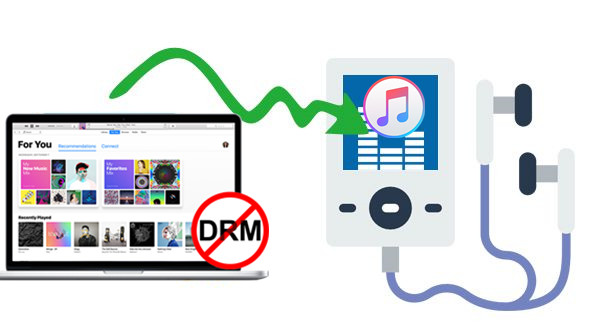
下一步將重點介紹如何在iPod設備上播放轉換後的Apple Music文件。 您在這裡有兩個選擇-使用iTunes和通過Finder
如果在iOS 10.14中使用Windows計算機或Mac計算機,則iTunes應用程序可以幫助您將轉換後的文件移至iPod。 但是,在繼續操作之前,必須記住,如果要使用iTunes應用程序將歌曲導入到擁有的iPod設備中,則所有擁有的媒體文件都將被刪除。 因此,請確保您也具有這些文件的備份。 現在,您只需要執行以下步驟。
步驟1。 確保您擁有的iTunes應用程序已更新為可用的最新版本。 如果沒有,您可以在可靠的WiFi連接下輕鬆進行更新。
第2步。 啟動iTunes應用程序後,單擊頂部的“文件”按鈕,然後從新列表中選擇“添加到庫”選項。
步驟#3。 確保已使用USB電纜將iPod成功連接到PC,並且iTunes應用程序將能夠檢測到它。
第四步。 選擇您的iPod,然後單擊“音樂”選項,然後單擊“同步音樂”按鈕。
步驟#5。 您可以選擇傳輸整個音樂庫,也可以只選擇一些首選文件。
步驟#6。 完成選擇後,單擊“應用”按鈕開始將轉換後的Apple Music曲目從您的個人計算機導入到連接的iPod。
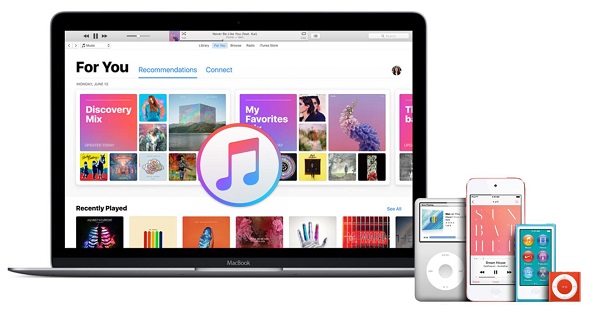
僅當您在Catalina或更高版本中使用Mac計算機時,此方法才有效。
步驟1。 首先打開Finder應用程序,並確保iPod已連接到Mac計算機。 如果出現問題,請確保單擊“信任此設備”。
第2步。 選擇您的iPod的名稱,然後選擇“音樂”選項。
步驟#3。 選中“將音樂同步到設備上”選項,並確保選擇要轉換的Apple Music曲目。
第四步。 點擊“應用”按鈕,開始將轉換後的Apple Music歌曲從Mac計算機傳輸到正在使用的iPod。
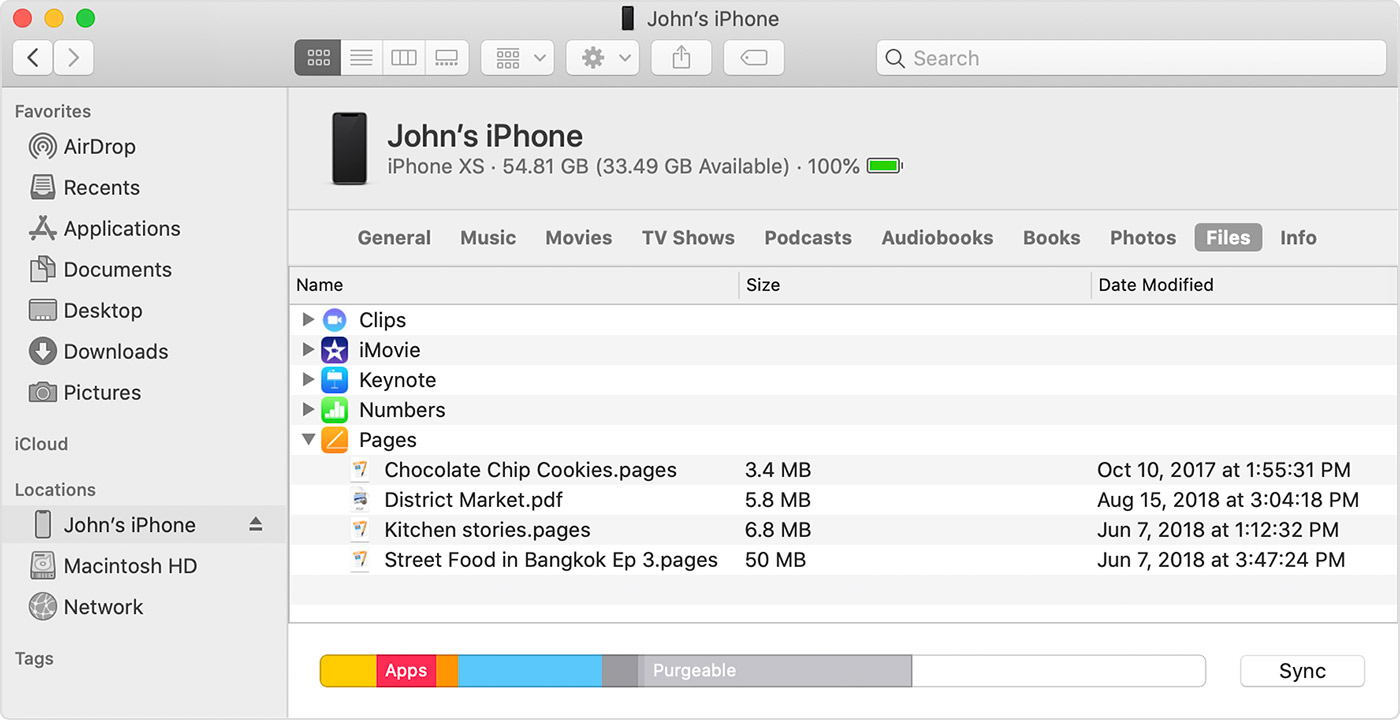
為了在iOS和Android移動設備上播放轉換後的Apple Music曲目,您還可以使用相同的方法-iOS移動用戶使用iTunes應用程序,而Android移動用戶使用簡單的傳輸方法。 您也可以使用該第三方電話管理器來移動文件。 如果您想嘗試此選項,則可以在網絡上搜索此類應用程序。
要能夠在MP3播放器上播放Apple Music,需要轉換器的幫助才能將文件轉換為新格式。 和, TuneSolo Apple Music 音樂轉檔器 可能是你的一個選擇。 它可以做很多事情,甚至可以提供很多好處。
擁有這些轉換後的文件後,您不必擔心如何將它們傳輸到您擁有的媒體播放器,因為您也已經擁有本文中介紹的過程。 如果您有任何其他想法,我們也很樂意向您學習,因此請務必在下面的評論部分留下一些筆記。
版權所有© Posh Import TuneSolo Software Inc. 保留所有權利。
發表評論
1.你的名字
2.您的電子郵件信箱
3.您的評論
提交